MEMBUAT VIDEO PEMBELAJARAN YANG EFEKTIF DAN MENARIK DARI APLIKASI KINEMASTER
Pandemi mengharuskan peserta didik untuk belajar secara daring. Penyampampaian materi pembelajaran dengan sistem Pembelajaran Jarak Jauh (PJJ) dirasa kurang efektif oleh beberapa peserta didik. Pasalnya, pendidik hanya memberikan bahan bacaan dan tugas melalui google classroom atau aplikasi e-learning lainnya. Sesekali menggunakan aplikasi google meet, zoom, atau aplikasi telekonferensi lainnya. Namun, penggunaan aplikasi seperti ini menghabiskan cukup banyak kuota dan sering terkendala oleh jaringan. Inilah yang menjadi tugas rumah pendidik, bagaimana cara menyampaikan materi yang menarik, efektif, dan dapat dijangkau dengan mudah di era pandemi saat ini?
Melihat video edukasi di aplikasi Ruangguru, pahamify, dan lainnya tentunya membuat banyak pengajar juga ingin tahu cara membuat video pembelajaran yang selalu menarik untuk disimak. Sekarang, yuk Aku beritahu apa saja yang dibutuhkan untuk membuat video pembelajaran sederhana dan membuat siswa-siswi betah menontonnya.
- Siapkan materi
Sesuaikan materi dengan jenjang pendidikan yang dibutuhkan. Tampilkan materi yang efektif, ringkas, dan menarik secara visual agar membangkitkan niat belajar peserta didik.
- Kamera, tripod, dan lighting
Teman-teman bisa menggunakan kamera hp atau kamera. Tripod juga sangat penting digunakan untuk menjaga posisi kamera agar tetap stabil. Sedangkan lighting digunakan untuk mempercantik video.
- Greenscreen atau background
Supaya tidak ribet untuk menghapus background video nantinya, pakai layar hijau atau green screen atau gunakan tembok hijau sebagai background-mu. Kamu bisa mendapatkan greenscreen di e-commerce atau bisa menggunakan kain hijau biasa. Saat proses pengeditan, kamu tinggal menambahkan gambar latar belakang yang sesuai dengan topik video pembelajaran.
KineMaster adalah salah satu aplikasi edit video profesional yang kini populer di kalangan pengguna perangkat mobile. Salah satu fiturnya yang sering dipakai untuk membuat video pembelajarn ala Ruangguru adalah chroma key. Selain itu, di aplikasi ini kamu juga bisa menggabungkan frame, memberikan efek suara, tambahan effect keren, dan tutorial KineMaster lainnya. Aplikasi ini dapat di akses oleh pengguna android maupun iOS dan tentunya gratis. Tetapi KineMaster juga memberikan layanan berbayar untuk mendapatkan fitur yang lebih lengkap. Nah, untuk tutorial KineMaster mengenai cara membuat file project baru, berikut adalah langkah-langkahnya:
1) Download dan instal aplikasi KineMaster di Google PlayStore atau AppStore.
2) Buka aplikasi KineMaster.
3) Pilih ikon menu Create.
4) Terdapat
beberapa pilihan rasio video, pilih salah satu yang dibutuhkan. Kemudian klik "next" di pojok kanan atas.
5) Pada halaman Edit KineMaster, nantinya opsi Media akan langsung terbuka. Kamu tinggal cari dan pilih file video yang hendak diedit. Kemudian tekan ikon silang yang terdapat di pojok kanan atas.
6) Klik lapisan. Pilih media untuk menyisipkan video atau gambar. Lalu klik centang di pojok kanan atas. Selain untuk menambahkan video atau gambar, pada pilihan "lapisan" ada opsi untuk menambahkan effect, stiker, teks, dan handwriting.
7) Tekan dan tarik media untuk disesuaikan dengan durasi video. Sesuaikan background dengan video dengan mengklik latar dan tarik ke kanan.
8) Kita bisa memotong sebagian video atau gambar yang tidak diperlukan menggunakan cropping. Klik video atau gambar, lalu pilih cropping, atur sesuai kebutuhan.
9) Klik video yang akan dihilangkan backgroundnya, lalu pilih kunci kroma untuk menghilangkan background atau greenscreen.
10) Untuk menambahkan teks, klik lapisan kemudian pilih teks. Ketik teks yamg diperlukan. Atur di posisi yang diinginkan. Untuk hasil yang lebih menarik, kita bisa menambahkan efek masuk dari teks di "in animation" dan "out animation" untuk memberikan efek keluar. Kita bisa mengatur durasi animasi sesuai dengan keinginan kita. Kita juga bisa memilih jenis, ukuran, dan warna font serta memberikan efek untuk mempercantik teks.
11) Apabila kita ingin menambahkan translasi pada setiap bagian video, klik + dibagian tengah antara media 1 dengan yang lain, kemudian piih salah satu dari beberapa pilihan translasi yang menarik.
12) Untuk memutar ulang video, klik tombol "Play" dibagian pojok kanan bawah.
13) Untuk menyimpan video, klik "save" dibagian pojok kanan atas. Atur resolusi dan frame rate. Lalu klik "Save as Video".
Berikut adalah contoh dari video pembelajaran yang diedit menggunakan aplikasi KineMaster: https://youtu.be/CtoryajgzSo
Itulah panduan lengkap cara membuat video pembelajaran yang menarik menggunakan aplikasi KineMaster bagi pemula. Bagaimana mudah dan menarik, bukan? Tidak mengherankan jika KineMaster menjadi pilihan para pemula untuk mengedit video ringkas di HP android atau iPhone. Aku jamin hasil editan videonya pun tidak kalah keren dari aplikasi-aplikasi edit video PC terbaik!
Referensi:
Gambar: https://youtu.be/CtoryajgzSo
https://youtu.be/VIfr63jFuqM
https://jalantikus.com/tips/cara-menggunakan-kinemaster/






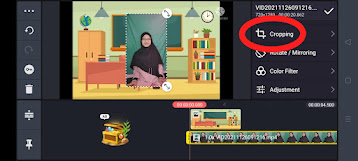











Komentar
Posting Komentar